Felmeddelandet som vi inte kan ställa in mobil hotspot. Slå på Wi-Fi är väldigt irriterande, och att vända den skjutreglaget under delar min internetanslutning med andra enheter att på, bara för att se det gå tillbaka till Off på egen hand är säkert en mycket frustrerande syn. Detta uttalande blir ännu mer sant om du måste använda den hotspot för att vidarebefordra ett viktigt meddelande eller få lite arbete för att ge dig själv och din familj.
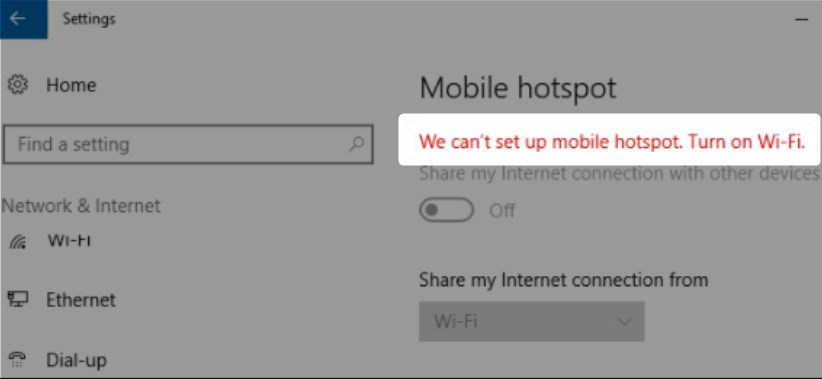
När vi biter av en större och större bit från XXI-talet blir en ständigt växande befolkning av människor över hela världen besatt av idén att vara online alltid och överallt. Deras virtuella närvaro i sociala nätverk är en av deras främsta prioriteringar.
Dessutom förlitar sig fler och fler människor på inkomstkällor från webben och blir beroende av tillgängligheten och flexibiliteten i deras internetanslutning. Kommer denna besatthet av anslutning och starkt beroende av internet att leda oss till en bättre framtid eller inte, är ett ämne för en annan diskussion, men låter oss försöka hjälpa dig att använda din PC med Windows 10 som en Wi-Fi-hotspot för de andra enheterna om Du har inga andra alternativ att gå online.
Problemet du upplever härstammar från bristen på support, inaktiva Windows-tjänster, felaktiga Wi-Fi-nätverksadapterinställningar eller gamla, trasiga drivrutiner .
Så låt oss ta itu med dem en efter en.
Kontrollera om ditt Wi-Fi-nätverksadapter stöder värd Wi-Fi
Såvida du inte tidigare använt en mobil hotspot på samma dator, och du är säker på att ditt nätverksadapter stöder det, skulle det vara en bra idé att kontrollera om din nuvarande hårdvara till och med stöder den här funktionen. Om Wi-Fi-nätverksadaptern inte stöder den värd Wi-Fi, är det ingen mening att fixa några funktioner du inte har i första hand.
För att kontrollera detta öppnar du kommandotolken -appen genom att skriva in CMD i sökfältet längst ner på skrivbordet. Högerklicka på kommandotolken och välj Kör som administratör . När appen öppnas, skriv in följande kommando, följt av att slå Enter.
netsh wlan visar förare
Bläddra ner och leta efter blocken med linjer under namnet på din Wi-Fi-nätverksadapter, och om det finns värd nätverk stöds: ja.
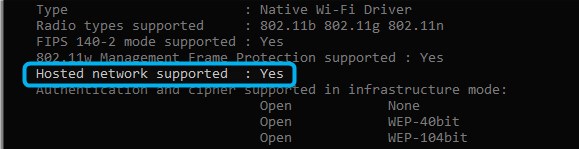
Om det stöds, gå vidare till fixarna. Om inte, försök att uppgradera en Wi-Fi-nätverksadapter.
Stäng av Bluetooth
Stäng av Bluetooth från Action Center (högerklicka> Inaktivera) och försök sedan slå på den mobila hotspot. Att ha Bluetooth aktiverat (om funktionen finns på din dator) kan ibland störa hotspot. Att ha avstängd kan lösa problemet.
Starta om Wi-Fi-nätverksadapter
I vissa fall kommer en enkel omstart av nätverksadaptern att återställa sin fulla funktionalitet och låta dig ställa in hotpotten. För att starta om Wi-Fi-nätverksadaptern, gör följande:
Tryck på Windows + X och klicka på enhetshanteraren .
Hitta nätverksadaptrar och klicka på pilen bredvid alternativet att expandera.
Högerklicka på ditt nätverk och Wi-Fi-adapter , välj Inaktivera enhet. Vänta i några sekunder och aktivera sedan igen .
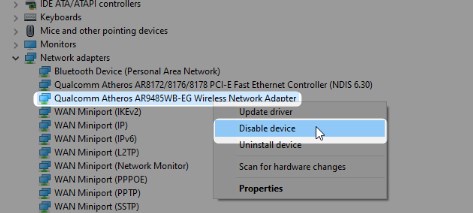
Uppdatera drivrutiner för Wi-Fi-adapter
Om omstarten inte gav ett tillfredsställande resultat, försök att installera om drivrutinerna. De kan bli föråldrade eller, helt enkelt, otillräckliga för den aktuella uppdateringen av Windows, vilket leder till nedsatt funktion av adaptern. För att uppdatera Wi-Fi Network Adapters-drivrutinerna trycker du på Windows Key + X och klickar på enhetshanteraren .
Hitta nätverksadaptrar och klicka på pilen bredvid alternativet att expandera.
Högerklicka på ditt nätverk och Wi-Fi-adapter och klicka på Update Driver-programvaran.

För att vara 100% säker på att drivrutinerna verkligen är uppdaterade, besök tillverkarens officiella webbplats och kontrollera den senaste versionen av drivrutinerna för din Wi-Fi-nätverksadapter.
Tillåt virtuella adaptertjänster
För att använda din Wi-Fi-nätverksadapter som en mobil hotspot behöver du virtuella adaptertjänster. De kan vara inaktiva just nu, men du kan sätta på dem manuellt för att säkerställa deras funktionalitet.
Tryck igen på Windows Key X och klicka sedan på enhetshanteraren
Gå till Visa / check -show dolda enheter
Leta efter en nätverksdrivrutin som heter Microsoft Wi-Fi Direct Virtual Adapter.
Inaktivera (om det är aktiverat), aktivera det igen
Se om det fixade problemet.
Rekommenderad läsning:
- Mobil hotspot ansluten men ingen internetåtkomst - Windows 10
- Min telefon är ansluten till Wi -Fi men inget internet - Android
- Windows 10 ingen internetåtkomst men internet fungerar
- Personlig hotspot fungerar inte: Hur fixar jag det?
- Attwifimanager -inloggning: Åtkomst till dina mobila routerinställningar
Starta manuellt den mobila hotspot
Det finns ett annat sätt att skapa en mobil hotspot. Du kan göra det manuellt genom att skriva in rätt kommandon i kommandotolken
Tryck på Windows Key X och klicka sedan på kommandotolken (admin) eller Windows PowerShell (admin) .
Ange följande kommandon, tryck på Enter efter varje rad
netsh wlan set hostednetwork mode = tillåt ssid = name key = pw
(Istället för namntyp i Wi-Fi Mobile Hotspot-namnet du väljer och ändra PW till ditt önskade lösenord.)
netsh wlan börjar värdnätverk
När du startar den mobila hotspot manuellt går du till Inställningar > Network Internet > Wi-Fi > Ändra adapteralternativ och leta efter en ny lokal anslutning (ett nummer) .
Det kommer att ha Microsoft värd för Virtual Adapter Network som Wi-Fi Network Adapter. Högerklicka på detta och välj Egenskaper , växla till att dela fliken och kryssa för rutan Märkta Tillåter andra nätverksanvändare att ansluta via denna dators internetanslutning.
Manuell installation bör lösa problemet, men du måste starta den mobila hotspot manuellt när du använder den här funktionen. För att undvika att skriva samma kommandon upprepade gånger, högerklicka på alla öppna utrymmen på skrivbordet efter att ha ställt in hotspot.
Välj ny och sedan genväg .
I rutan Skriv in platsen för objektet skriver du i koden för att starta hotspot ( Netsh WLAN Start HostedNetwork) .
Klicka på Nästa och ge din genväg ett namn (som en mobil hotspot).
Klicka på Slutför .
Sammanfattning
Som du antagligen märkte är felet som vi inte kan ställa in en mobil hotspot vanligtvis ett resultat av fel inställningar, föråldrade förare eller inaktiva tjänster. Genom att starta om adaptern, uppdatera drivrutinerna och manuellt starta de nödvändiga Windows -tjänsterna, bör du kunna lösa problemet på egen hand. Dessutom kan du initiera den mobila hotspot genom att skriva rätt kommandon i kommandotolken.
Vi hoppas att den här artikeln var till hjälp och att du nu kan använda den här funktionen till din fördel.
